چگونه یک لینک در گروه VKontakte ایجاد کنیم
اکثریت قریب به اتفاق از کاربران شبکه اجتماعی VKontakte به نحوی به یک بلوک خاص "لینک" در جوامع مختلف رسید. ما در مورد این بخش از عملکرد ارائه شده به صاحبان گروه ها و صفحات عمومی در این مقاله به شما خواهیم گفت.
محتوا
لینک ها را در گروه VK مشخص کنید
هر کاربری که مجوز مناسب برای ویرایش یک گروه را دارد می تواند URL ها را در انجمن VKontakte مشخص کند. علاوه بر این، هر لینک اضافه شده به کاربری که آن را اضافه کرده اید اختصاص ندارد و در صورتی که حقوق شرکت کنندگان تغییر کند در بخش مناسب باقی خواهد ماند.
همچنین لازم به ذکر است که اضافه کردن آدرس ها در جامعه با نوع "گروه" و در "صفحه عمومی" امکان پذیر است .
قبل از تبدیل شدن به روش های اصلی، مهم است که ویژگی های اضافی شبکه اجتماعی VK را ذکر کنید، به همین دلیل هر کاربر می تواند لینک ها را در VK ایجاد کند. با خواندن مقالات مرتبط در وب سایت ما می توانید در مورد این بخش از قابلیت های بیشتر یاد بگیرید.
همچنین ببینید:
نحوه پیوند به گروه VK
چگونه یک لینک در VK متن ایجاد کنیم
روش 1: افزودن مخاطبین
این روش بر روی بخش "لینک ها" تأثیر نمی گذارد، با این حال، به شما اجازه می دهد اشاره ای به هر کاربری در صفحه ی انجمن بگذارید. اصلی و تنها تفاوت این است که فرد مشخص شده در بلوک مخاطبین نمایش داده می شود.
این روش توصیه می شود فقط زمانی استفاده شود که شما نیاز به ایجاد یک پیوند به صفحه کاربری داشته باشید که موقعیت مناسب را داشته باشد. در غير اينصورت، ممکن است سوء تفاهم را از طرف شرکت کنندگان عمومي تحقق بخشد.
همچنین ببینید: چگونه رهبران VK را پنهان می کنند
- به صفحه اصلی جامعه که در آن شما مدیر هستید بروید.
- از طریق صفحه بازشو بروید و در پایین سمت راست با کلیک بر روی دکمه با عنوان "اضافه کردن مخاطبین" را کلیک کنید .
- در پنجره «افزودن یک شخص مخاطب»، هر فیلد را با توجه به اطلاعاتی که می شناسید پر کنید و دکمه Save را بزنید.
- پس از اتمام دستورالعمل ها در دستورالعمل، پنجره مدیر افزودن به «مخاطبین» تغییر خواهد کرد.
- برای اضافه کردن افراد جدید به لیست، بر روی هدر بلوک «مخاطبین» کلیک کنید و در پنجره باز شده از لینک «افزودن مخاطب» استفاده کنید.
- در همان پنجره، شما می توانید کاربران را از لیست حذف کنید.
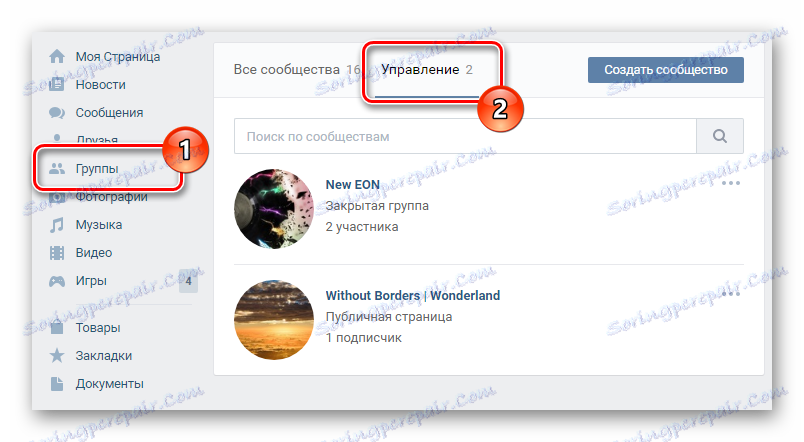
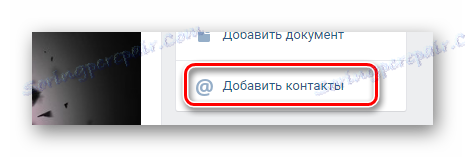
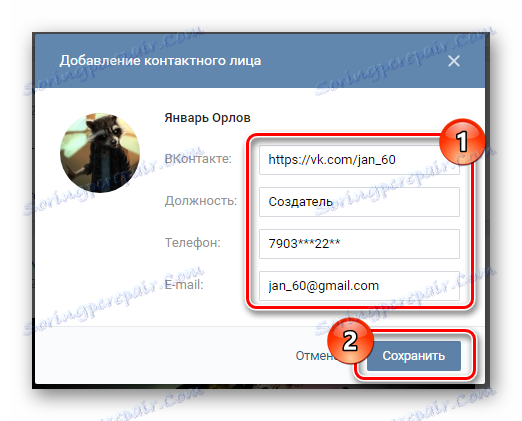
اطلاعات اضافی را فقط در صورت لزوم مشخص کنید، زیرا آنها برای همه اعضای جامعه در دسترس خواهند بود.

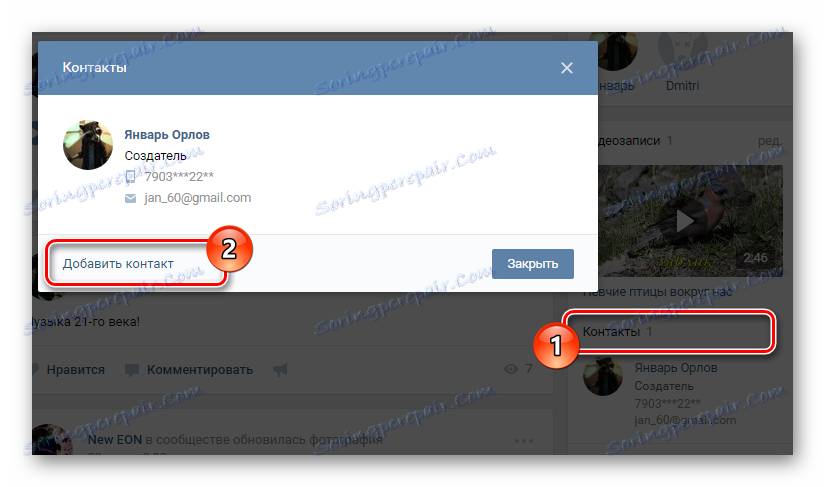
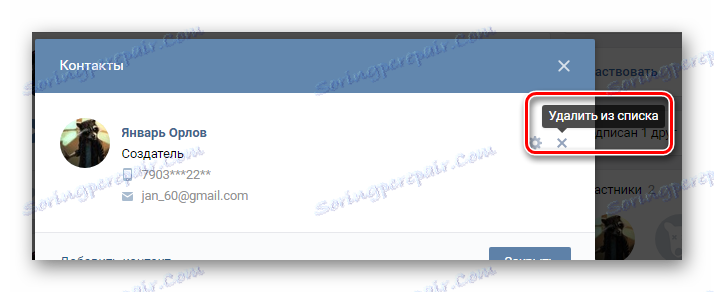
همانطور که اشاره شد، این روش تنها کمکی است و در اغلب موارد غیر قابل قبول است.
روش 2: لینک را از طریق نسخه کامل سایت اضافه کنید
اول از همه، قابل توجه است که به لطف بلوک «لینک» ، بدون هیچ گونه محدودیت قابل مشاهده، می توانید هر گروه دیگری یا حتی یک سایت شخص ثالث را در جامعه خود ذکر کنید. علاوه بر این، بر خلاف مخاطبین، برای هر آدرس تصاویر مربوطه اختصاص داده می شود که به طور مستقیم به آدرس مشخص شده مرتبط است.
- در حالی که در صفحه اصلی عمومی، در پایین سمت راست، دکمه افزودن لینک را کلیک کنید .
- در صفحه باز شده در بالا سمت راست، بر روی دکمه مربوطه "اضافه کردن لینک" کلیک کنید.
- در قسمت ارائه شده آدرس سایت یا هر بخش دیگر شبکه اجتماعی را وارد کنید.
- پس از وارد شدن به URL مورد نظر، به طور اتوماتیک یک تصویر ارائه می شود که گاهی اوقات می تواند با کلیک کردن بر روی تصویر تغییر یابد.
- فیلد را که در سمت راست تصویر فوق قرار دارد را طبق نام سایت وارد کنید.
- روی دکمه «افزودن» کلیک کنید تا یک پیوند در صفحه اجتماعی قرار دهید.
- علاوه بر همه چیز، توجه داشته باشید که برای لینک های داخلی در سایت VKontakte شما می توانید یک توضیح کوتاه اضافه کنید که می تواند، مثلا نام پست باشد.
- علاوه بر همه چیز، توجه داشته باشید که برای لینک های داخلی در سایت VKontakte شما می توانید یک توضیح کوتاه اضافه کنید که می تواند، مثلا نام پست باشد.
- در بخش "لینک ها" که در آن شما به طور خودکار از صفحه اصلی هدایت شدید، به شما فرصتی داده می شود تا تمامی آدرس های مشخص شده را مرتب کنید. برای انجام این کار، ماوس را روی فیلد با آدرس دلخواه حرکت دهید، دکمه سمت چپ ماوس را نگه دارید و آن را به مکان دلخواه بکشید.
- به دلیل اجرای موفقیت آمیز نسخه ها، آدرس های ذکر شده بر روی صفحه اصلی ظاهر می شوند.
- برای به سرعت به بخش "لینک" بروید، از امضا "ویرایش" واقع در سمت راست نام بلوک استفاده کنید.
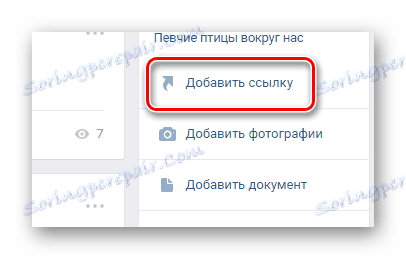
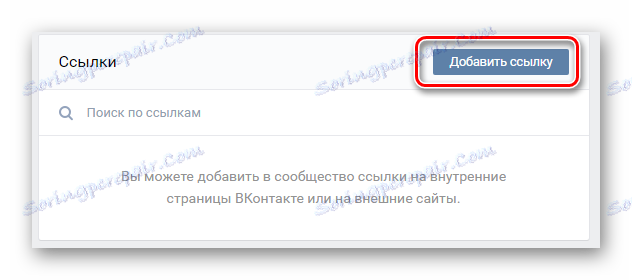
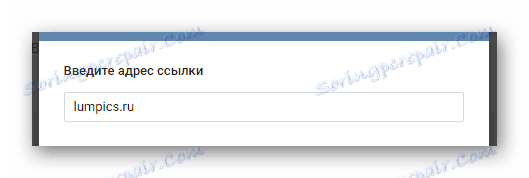
مثلا می توانید URL یک کپی از جامعه خود را در یک اجتماع دیگر مشخص کنید. شبکه

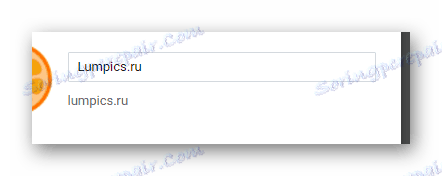
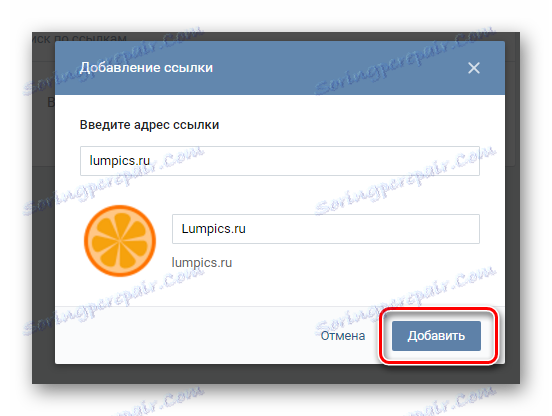
مراقب باشید، زیرا پس از اضافه کردن آدرس، می توانید فقط تصویر و عنوان را ویرایش کنید!
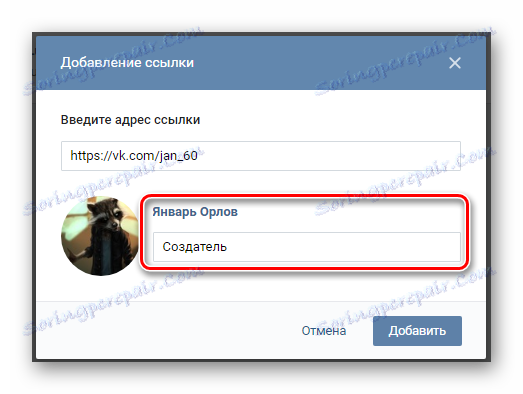
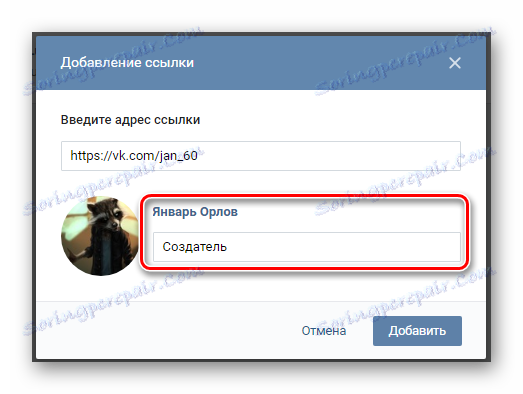
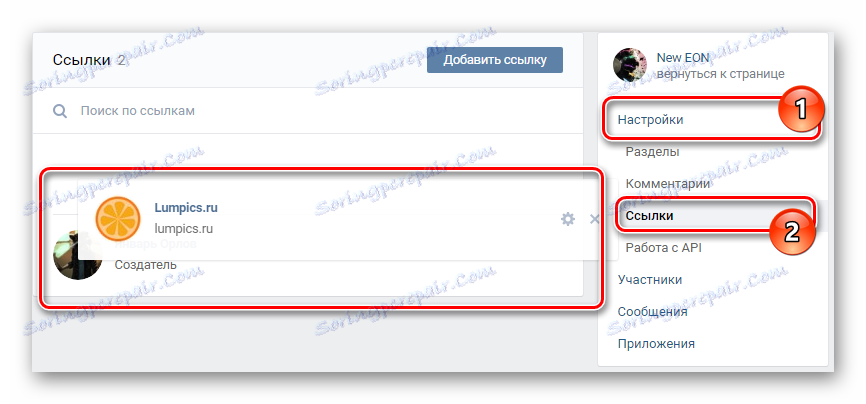
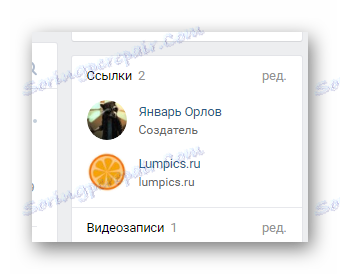

روند اضافه کردن لینک ها با استفاده از نسخه کامل سایت می تواند تکمیل شود.
روش 3: پیوند را از طریق برنامه تلفن همراه VK اضافه کنید
در مقایسه با روش قبلا ذکر شده، این روش ساده تر است. این به خاطر این واقعیت است که برنامه تلفن همراه VKontakte تنها از برخی ویژگی های نسخه کامل این منبع را فراهم می کند.
- به برنامه تلفن همراه VK وارد شوید و به صفحه خانگی جامعه بروید.
- در صفحه اصلی عمومی، روی نماد چرخ دنده در گوشه سمت راست بالای صفحه کلیک کنید.
- از لیست ارائه شده بخش ها به عنوان "لینک ها" بروید و روی آن کلیک کنید.
- روی آیکون پلاس در گوشه سمت راست بالای صفحه کلیک کنید.
- فیلدهای "آدرس" و "توضیحات" را طبق الزامات خود پر کنید.
- برای اضافه کردن یک آدرس جدید روی OK کلیک کنید.
- پس از آن، URL به لیست در بخش "لینک ها" و بلوک مربوطه در صفحه خانگی اضافه می شود.
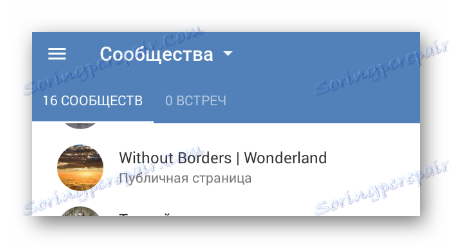
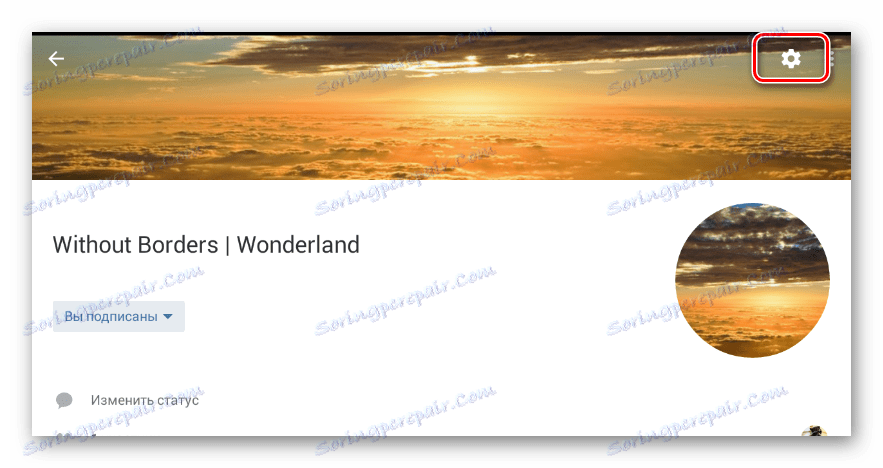
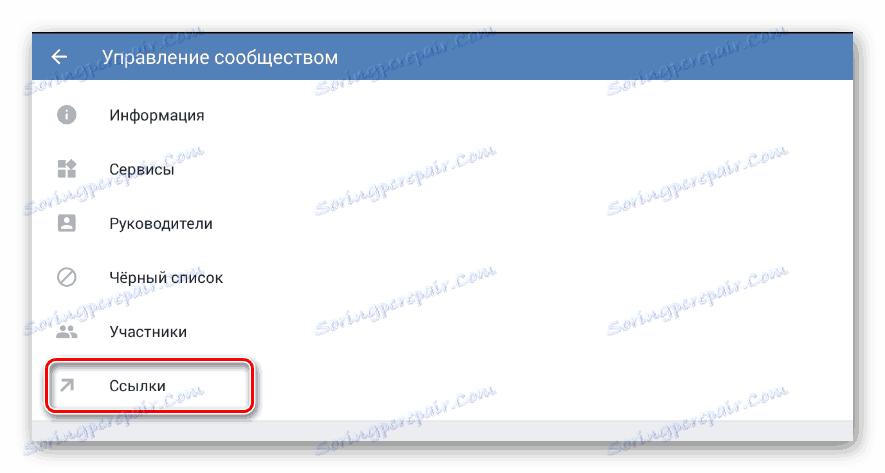
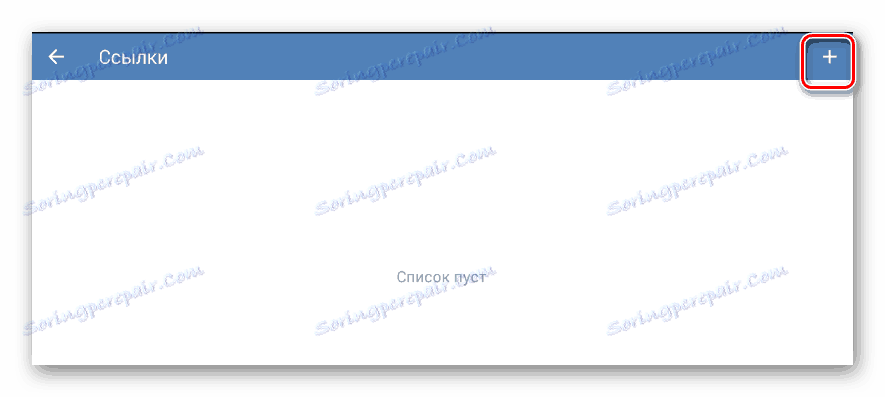
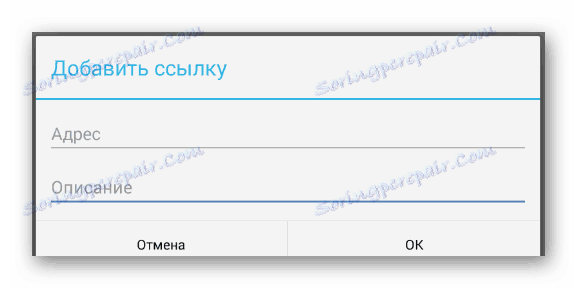
در این مورد، فیلد "Description" همان ستون "Title" در نسخه کامل سایت است.
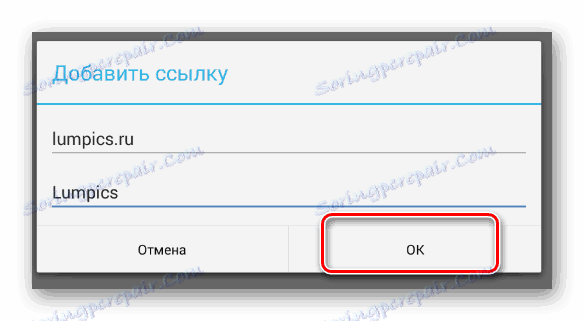
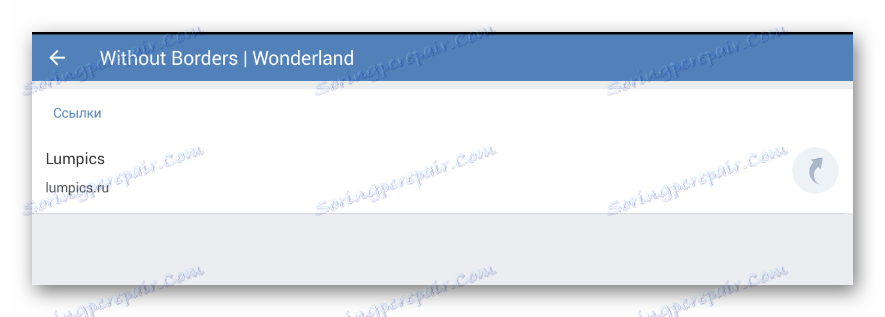
همانطور که می بینید، این روش توانایی اضافه کردن تصاویر را محدود می کند که به طور قابل توجهی بر ادراک بصری تاثیر می گذارد. با توجه به این ویژگی، توصیه می شود که از این قابلیت از نسخه کامل سایت استفاده کنید.
علاوه بر تمام روش های اضافه کردن URL های ذکر شده در مقاله، توصیه می شود که بخش VKontakte را به خوبی بخوانید، که اگر به درستی استفاده شود، به شما امکان اضافه کردن لینک ها را نیز می دهد.
همچنین ببینید:
چگونه یک صفحه ویکی را ایجاد کنیم. VK
نحوه ایجاد منو VK
